Ogni primavera, le famiglie in tutta l'America partecipano a qualche forma di pulizie di primavera. Tradizionalmente, la lista delle cose da fare è di solito limitata a far uscire i rifiuti dal garage e a togliere le ragnatele dalla casa. Quest'anno, aggiungi un po 'di ordine il tuo dispositivo iOS all'elenco: ne vale la pena.
Spazio di archiviazione del dispositivo
Col passare del tempo, è davvero facile accumulare app. Sto parlando delle app scaricate, inserite in una cartella e completamente dimenticate. Queste app a servizio singolo occupano uno spazio prezioso sul dispositivo e nel tempo possono sommarsi a una notevole quantità di spazio. Ma, non solo occupano spazio sul tuo dispositivo, ma occupano anche spazio sul computer che utilizzi per sincronizzare il tuo dispositivo. Per avviare la pulizia di primavera sul tuo dispositivo iOS, inizia con l'eliminazione delle app.

Invece di eliminare le app dal tuo dispositivo, avvia iTunes sul computer ed elimina le app inutilizzate dalla libreria di iTunes. Matt Elliot ha scritto sul processo di eliminazione di app in iTunes qualche tempo fa; vale la pena leggere. Passa attraverso ogni app, una per una, e discuti davvero se ogni app aggiunge valore a te e alla tua vita quotidiana. Troverete, per la stragrande maggioranza del tempo, la risposta è no.
Sebbene tu abbia eliminato app dalla tua libreria di iTunes, sono ancora sul tuo dispositivo occupando spazio. E ora? La risposta sta davanti.
Migliorare la prestazione
Per scaricare le app dal tuo dispositivo iOS, ripristina e configuralo come nuovo. Giusto. Facendo una nuova installazione di iOS e configurando il dispositivo come un dispositivo nuovo di zecca, non solo eliminerai tutte le app che hai installato, ma eliminerai anche eventuali problemi sottostanti sul tuo dispositivo. Pensaci, quand'è stata l'ultima volta che hai configurato un dispositivo iOS come nuovo di zecca?
Per me, avevo iniziato con l'iPhone originale e aggiornato con ogni versione successiva. Invece di impostare il mio ultimo dispositivo come nuovo, stavo ripristinando da un backup. Quando l'iPhone 4S è stato lanciato, stavo vivendo una durata orribile della batteria, prestazioni laggy a volte e alcuni bug davvero casuali (per non dire strani). Dopo aver fallito nel risolvere i miei problemi, mi sono reso conto che stavo usando lo stesso backup che avevo creato con iPhone OS 1. Ovviamente molto è cambiato da allora, così ho preso una serata e ho impostato il mio dispositivo come nuovo di zecca.
Sì, ti verrà richiesto di impostare nuovamente ogni impostazione sul dispositivo. Ci vuole un po 'di tempo, ma non più di una sera e una bottiglia della tua bevanda preferita non può gestire.
Prima di iniziare il processo di ripristino, assicurati di utilizzare iTunes per creare un backup del dispositivo, nonché sincronizzare tutte le tue foto e i tuoi video sul tuo computer. Qualsiasi cosa attualmente sul tuo dispositivo andrà persa durante il processo di ripristino.
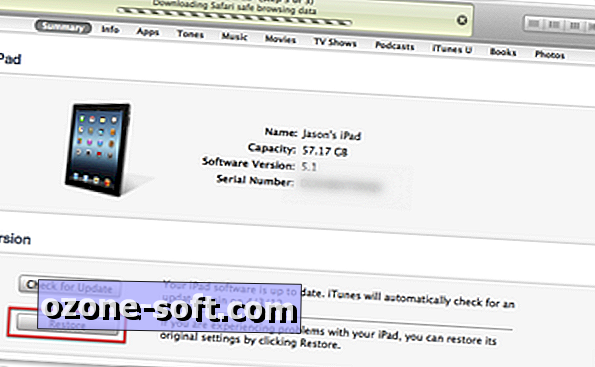
Per ripristinare un dispositivo allo stato nuovo di zecca, collegalo a iTunes e fai clic su Ripristina. iTunes potrebbe dover scaricare il sistema operativo più recente, quindi inizierà il ripristino del dispositivo.
Al termine di una nuova installazione di iOS, verrà richiesto sia in iTunes, sia sul dispositivo iOS, se si desidera ripristinare da un backup. In entrambi i casi, dire di no. Seleziona "Configura come nuovo".
Se hai passato attraverso iTunes e hai cancellato le app che non usi più, la sincronizzazione del tuo dispositivo sarà breve e rimarrai con ciò che utilizzi. Niente più confusione.
Ora è anche un buon momento per sincronizzare film, video o podcast che non hai visto o sentito. Le probabilità sono: hai ancora alcuni video sul tuo dispositivo che avevi intenzione di sbarazzarti, ma non ti ci è voluto del tempo.
Dopo aver sincronizzato solo i contenuti multimediali che ritieni di utilizzare, puoi iniziare a configurare il resto del dispositivo.
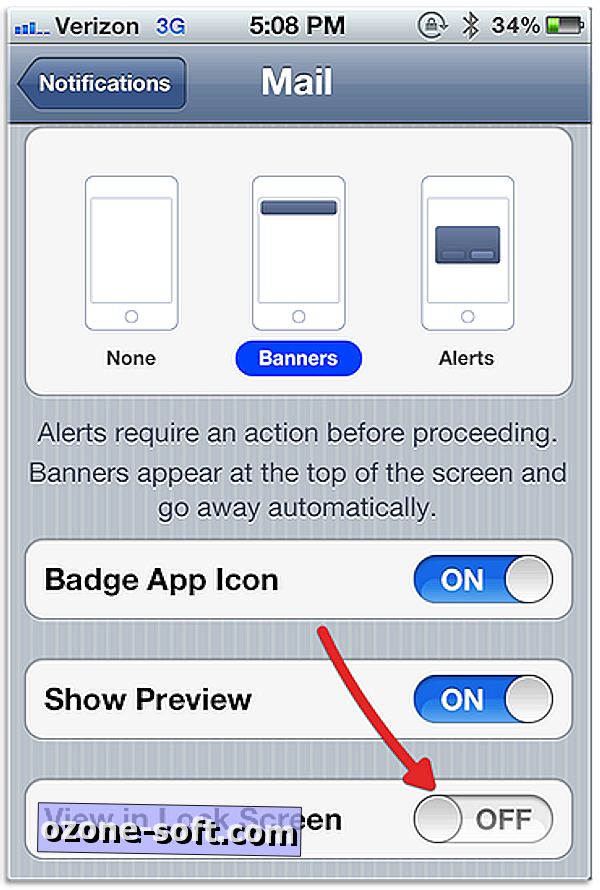
Durata della batteria
Dal momento che stai già esplorando ogni riquadro delle impostazioni e configurando il tuo dispositivo come preferisci, ora è il momento giusto per apportare alcune modifiche per aumentare la durata della batteria. Quando si impostano gli account di posta elettronica, non impostarli per l'uso di push. Non solo aumenterà la durata della batteria, ma ti aiuterà anche a distaccarti dallo schiavo del tuo dispositivo. Oppure, se si insiste per inviare e-mail push, disabilitare le notifiche di blocco schermo per l'app Mail. In effetti, dovresti disabilitare gli avvisi della schermata di blocco per quasi tutte le app installate sul tuo dispositivo. Ancora una volta, non solo aumenta la durata della batteria, ma aiuta anche a limitare la quantità di distrazioni che hai nella tua vita.
spazio di archiviazione iCloud
Lo storage iCloud è un altro pezzo del puzzle che devi gestire quando possiedi un dispositivo iOS. Dato che abbiamo appena configurato il nostro dispositivo come nuovo di zecca, non avremo più bisogno del backup memorizzato nel nostro account iCloud e potremo eliminare qualsiasi backup da iCloud.
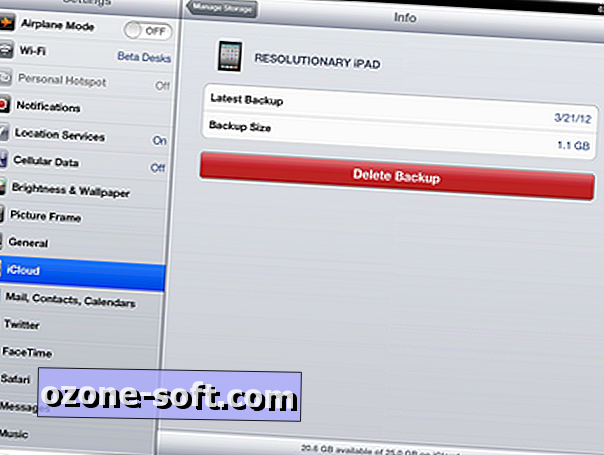
Puoi gestire il tuo spazio di archiviazione iCloud su qualsiasi dispositivo iOS con iOS 5, andando in Impostazioni> iCloud> Archiviazione e backup> Gestisci spazio di archiviazione. Verrà quindi visualizzato un elenco di dispositivi di cui viene eseguito il backup su iCloud. Toccare il dispositivo che si sta pulendo e cancellare il backup.
Sotto il riquadro Gestisci spazio di archiviazione puoi anche gestire la quantità di spazio di archiviazione che le singole app utilizzano nel tuo account iCloud. Commutando un interruttore, è possibile impedire che venga eseguito il backup o utilizzare iCloud per memorizzare le informazioni. Se passi attraverso le app usando iCloud e determini che sono app che usi, puoi sempre aggiornare il tuo account iCloud per aggiungere altro spazio.
Prendi e scegli
Naturalmente, ognuno dei compiti sopra menzionati può essere eseguito da solo o in qualsiasi combinazione di tua scelta. Forse vuoi solo eliminare alcune app e liberare spazio su iCloud - con tutti i mezzi, vai avanti. Se decidi di immergerti e ripristinare il tuo dispositivo, ti assicuriamo che hai un nuovo backup in iTunes se le cose dovessero andare storte. È sufficiente ripristinare nuovamente il dispositivo, ma questa volta ripristinare il backup più recente.
Nota dell'editore : come parte della nostra serie di pulizie di primavera, ci stiamo concentrando su un argomento ogni giorno per rendere ordinata la vita del tuo computer. Il nostro primo pezzo si è concentrato sui PC, poi abbiamo aiutato a velocizzare e ripulire il tuo Mac. Poi ti abbiamo aiutato ad affrontare i tuoi film e la tua collezione musicale. Controlla ogni giorno questa settimana per un nuovo argomento.












Lascia Il Tuo Commento